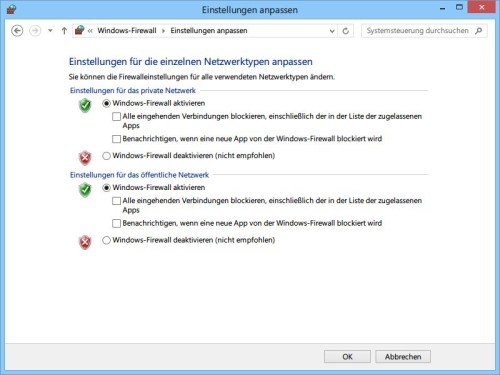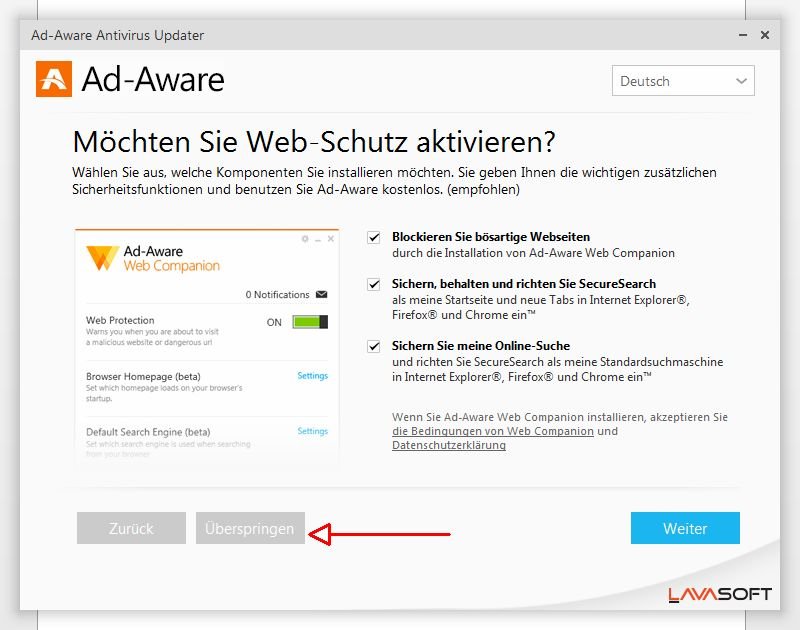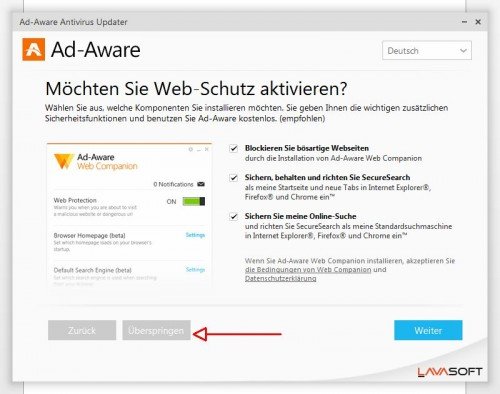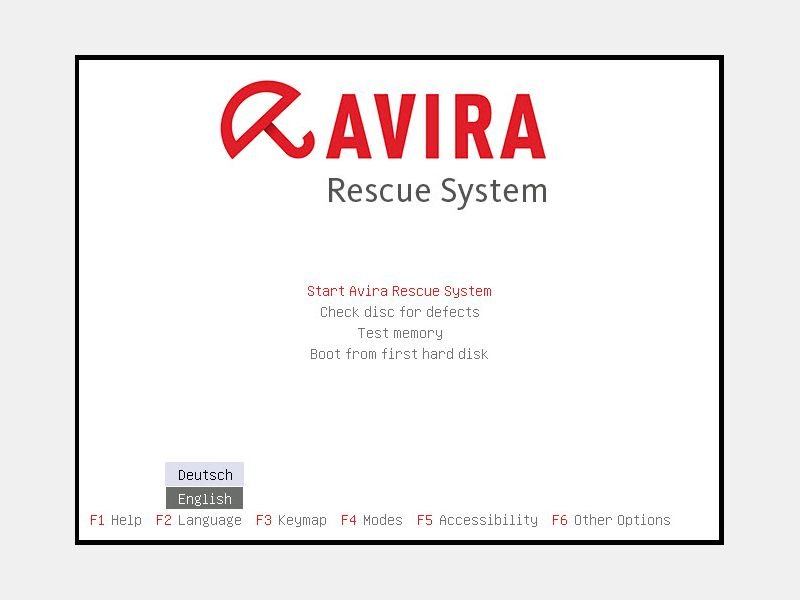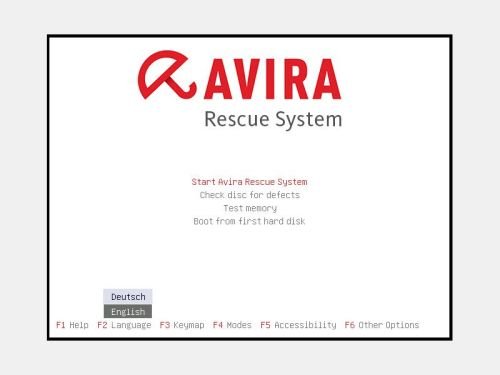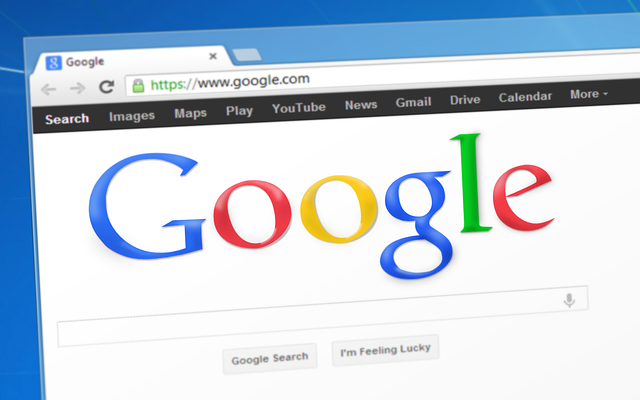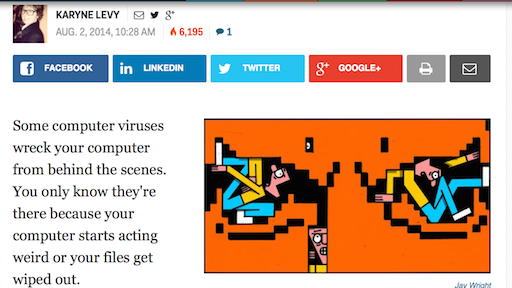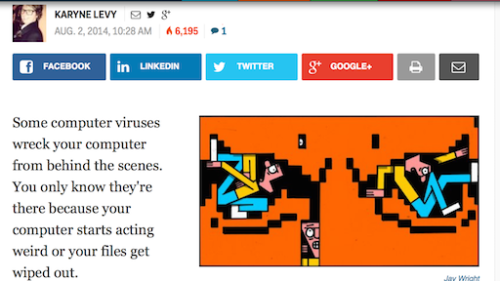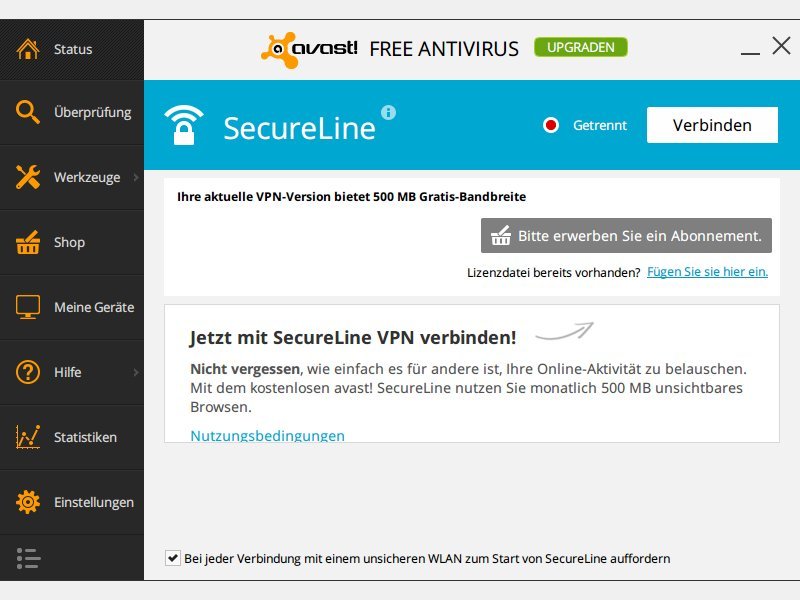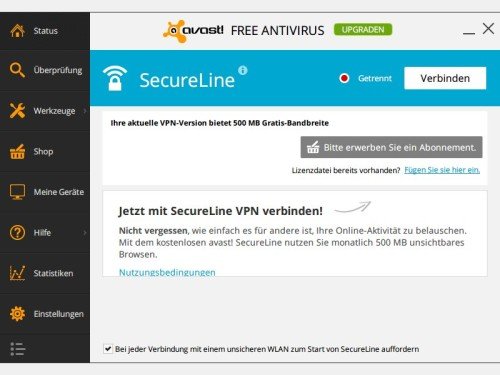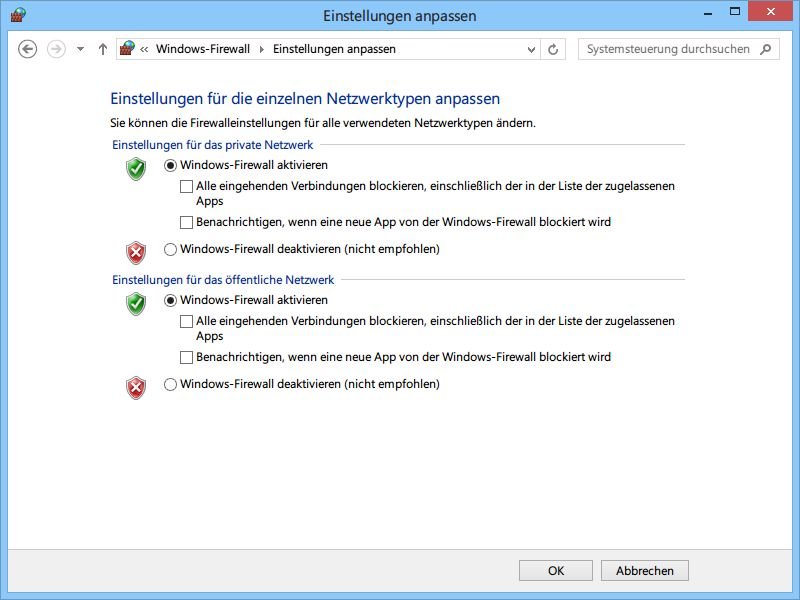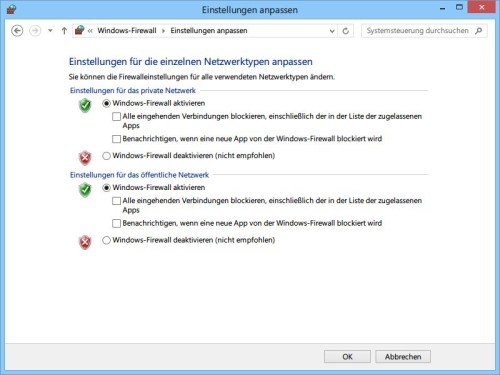29.05.2015 | Office
Selbst wenn man den eigenen PC neu aufsetzen muss, etwa wegen eines Problems oder Virus, kann Office anschließend weiter benutzt werden. Vorausgesetzt, man kümmert sich vorher um eine Sicherung.
Normalerweise werden Word, Excel, PowerPoint, OneNote und Outlook als Teil von Microsoft Office beim Neu-Installieren des Betriebssystems nicht automatisch wieder installiert. Man muss daher den Produktschlüssel und die Setup-DVD haben.
Produktschlüssel auslesen
Zum Wiederherstellen von Microsoft Office nach der Neuinstallation braucht es mindestens den originalen Product Key. Der sollte 25 Stellen haben und lässt sich mit dem kostenlosen Magical Jelly Bean Keyfinder auslesen – VOR dem Löschen der Festplatte, versteht sich.
Office-Setupdaten besorgen
Mit dem Produktschlüssel in der Hand ist es leicht, an die Setupdaten von Office zu kommen. Dazu einfach im Browser zu https://office.microsoft.com/backup wechseln und dort den Product Key eintippen – schon lässt sich Office von dort herunterladen.


26.03.2015 | Hardware
Wenn der Computer plötzlich spukt, kann das an einem defekten Arbeitsspeicher-Modul liegen. Normalerweise tritt dieser Fehler nicht auf, doch wenn er eintritt, ist er schwer festzustellen. Hier 6 Merkmale, an denen sich ein kaputter RAM bemerkbar macht.
- Windows hängt sich für Minuten auf, egal welches Programm gerade verwendet wird. Zum Beispiel kann der Start von Word 2 Minuten brauchen, oder Firefox öffnet sich erst nach 3 Minuten. Gewöhnlich sind Performance-Probleme die ersten Anzeichen für RAM-Fehler, werden aber oft als Virus fehlverstanden.
- Aus heiterem Himmel erscheint ein Absturz-Bildschirm (Blue Screen), doch es wurde weder neue Hard- noch Software installiert.
- Der PC startet plötzlich neu, während man mitten in der Arbeit ist. Unter anderem könnte das am Arbeitsspeicher liegen.
- Dateien auf dem System werden nicht mehr ordentlich gespeichert, sondern sind anschließend nicht mehr lesbar. Das liegt an der Festplatte oder am Arbeitsspeicher. Ist die Festplatte in Ordnung, bleibt nur der RAM als Übeltäter.
- Seltsame Farblinien erscheinen auf dem Bildschirm, oder die Anzeige ist anderweitig seltsam. Das passiert, wenn der Grafikspeicher betroffen ist.
- Beim Hochfahren des Computers ertönen komische Piepgeräusche. Je nach Hersteller meldet das Startprogramm (BIOS oder UEFI) Speicherfehler mit einem Diagnose-Piepton.


20.03.2015 | Tipps
Auf Mobilgeräten mit Android-Betriebssystem sind sie fast schon zwingend erforderlich, auf Apple-Geräten eher weniger: Schutz-Apps, die nach Viren, Würmern, Trojanern oder ganz generell Malware fahnden. Apple hat nun einige Schutz-Apps aus dem App-Store geworfen. Begründung: Es gibt keine Viren in der iOS-Welt. Die Hersteller wehren sich.
(mehr …)

19.03.2015 | Android
Android-Smartphones sind zwar sehr beliebt, aber gleichzeitig auch am stärksten bedroht. Sicherheitsexperten melden explodierende Zahlen von AdWare, Trojanern und Malware, die vor allem deutsche Android-Nutzer attackieren.
(mehr …)
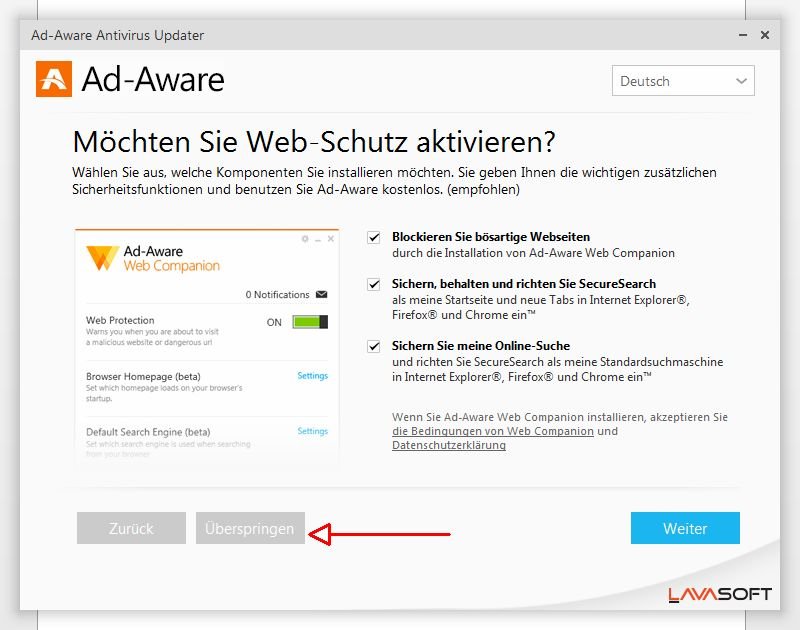
25.01.2015 | Tipps
Wer Gratis-Antivirenprogramme nutzt, holt sich bei der Installation meist zugleich auch andere, unerwünschte Programme mit ins Haus. Die werden vom Antiviren-Hersteller mit in das Setup gepackt, um die Entwicklungs-Kosten der Antivirus-Software wieder hereinzuholen. Bei welchen Gratis-Antivirenprogrammen bleibt man davon verschont?
Schutzprogramme ohne Drittanbieter-Software
Die folgenden Anwendungen enthalten keine unnötigen Zusatz-Programme:
- Bitdefender Antivirus Free Edition
- ClamWin
- Malwarebytes Anti-Malware
Genau hinsehen bei…
Bei den folgenden Antivirenprogrammen sollte man während der Installation sehr genau hinsehen:
- Ad-Aware Free Antivirus+
Standardmäßig wird Ad-Aware Web Companion installiert, der die Startseite aller installierten Browser manipuliert. Überspringen per Klick auf den unscheinbaren „Skip“-Knopf.
- Avast Free Antivirus
Hier wird die Installation von Dropbox und/oder Google Chrome angeboten.
- Avira Free Antivirus
Nach dem Setup erscheinen unten rechts Angebote für AVG Web TuneUp und AVG Secure Search. Klickt man auf „OK“ statt auf „Decline“ (Ablehnen), werden Browser-Einstellungen verändert.
- Comodo Antivirus Free
Versucht Comodo GeekBuddy und den Dragon-Browser mit zu installieren. Auch DNS-Einstellungen und die Start- und Suchseiten in Browsern werden manipuliert.
- Panda Free AV
Panda Security Toolbar wird installiert, Yahoo-Suche als Standard definiert und MyStart (ebenfalls von Yahoo) als Startseite im Browser hinterlegt.
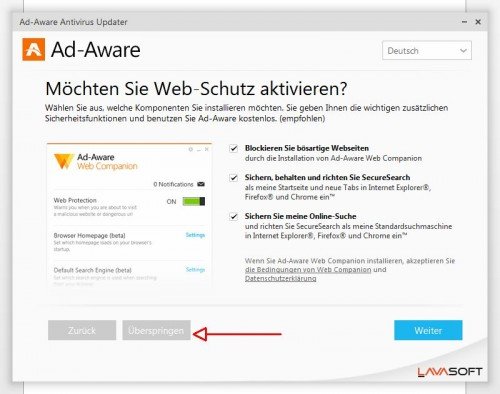
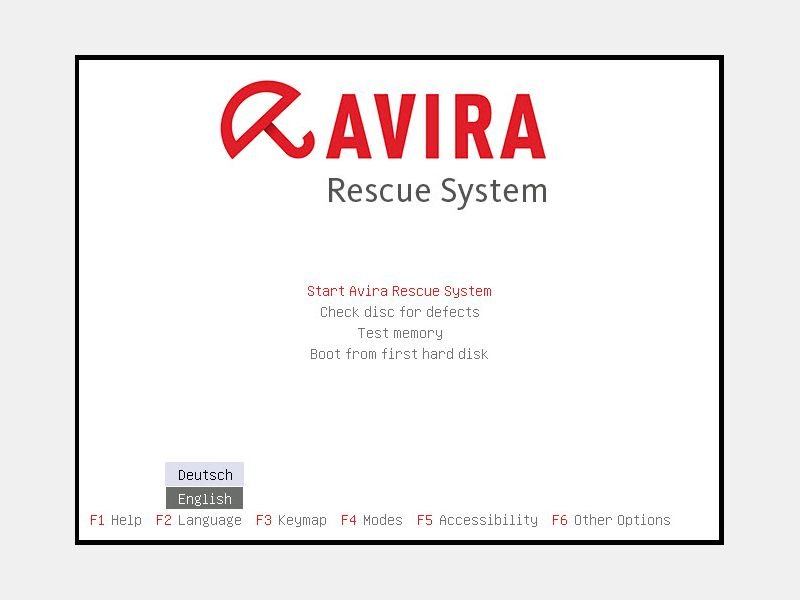
19.11.2014 | Tipps
Wenn der Computer nicht mehr das tut, was er soll, sondern langsam wird, falsche Fehlermeldungen anzeigt und Dateien verschwinden lässt, dann ist vermutlich ein Virus am Werk. Letzte Rettung für Ihre Daten ist meist aber dennoch möglich. Wie gehen Sie vor?
Versuchen Sie, den Computer mit einem Notfall-Datenträger hochzufahren. Eine praktische Gratis-Version erhalten Sie beim Antiviren-Hersteller Avira mit dem Avira Rescue System. Laden Sie an einem unverseuchten PC von der Avira-Webseite das entsprechende ISO-Abbild herunter, und brennen Sie es auf eine leere CD. Alternativ können Sie mit dem Hilfs-Werkzeug Unetbootin auch eine Kopie auf einem USB-Speicherstift anlegen. Im Anschluss starten Sie den befallenen Computer dann von diesem Notfall-Medium.
Beim Systemstart wählen Sie dann das Rescue-System per Pfeiltasten aus und drücken die [Eingabetaste]. Nach dem Start des Notfallsystems startet das Scan-Programm von Avira automatisch. Hier genügt es, die internen Laufwerke zu markieren, etwa „C:“. Die Virenprüfung kann im Anschluss einige Zeit, möglicherweise sogar Stunden, in Anspruch nehmen.
Über das Rettungs-System haben Sie übrigens auch Zugriff auf Ihre Festplatte, zum Beispiel um dringend benötigte Dateien oder Ordner zu kopieren. Auch diese sollten vor jeder weiteren Verwendung aber unbedingt auf Virenfreiheit getestet werden.
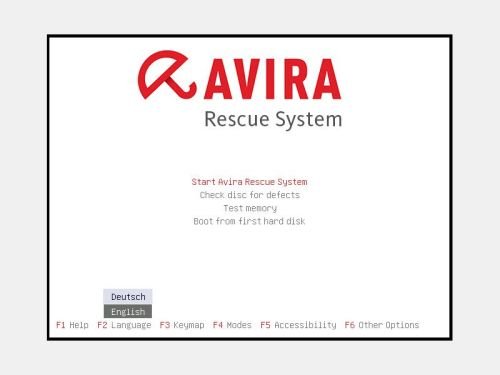
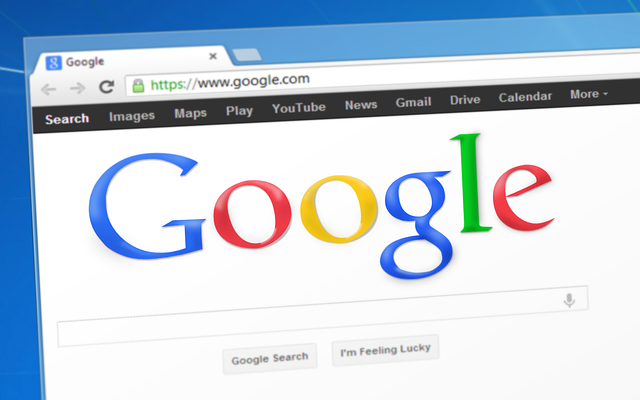
23.09.2014 | Tipps
Google ist sehr streng, wenn es darum geht, infizierte Webseiten zu entdecken – und User davor zu warnen. Das ist auch gut so, denn auf diese Weise werden die Besucherströme nicht auch noch zu Webseiten gelenkt, die eine Bedrohung darstellen. Um so erstaunlicher, dass jetzt Anzeigen aus dem Werbenetzwerk von Google selbst infiziert waren: User konnten sich darüber einen Trojaner einfangen.
(mehr …)
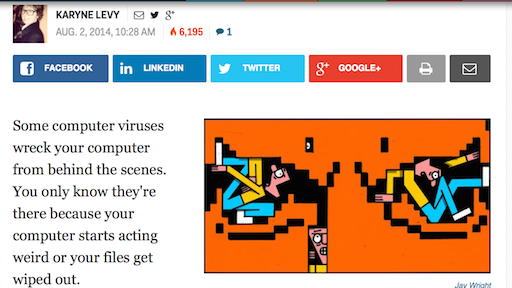
04.08.2014 | Tipps
Die meisten können sich unter einem Computervirus oder -wurm nichts Konkretes vorstellen. Dabei gab es so einige Viren und Würmer, die in den letzten Jahren Computergeschichte geschrieben haben. Cookie Monster zum Beispiel war wohl der erste Virus überhaupt, geschrieben in den 60er Jahren von Studenten am MIT, um andere Studenten zu ärgern. Melissa hingegen ist ein Wurm, benannt nach der Lieblingstänzerin des Virus-Schöpfers, der Word-Dokumente infiziert. Weniger bekannt ist Nople, ein Wurm, der sich über lokale oder globale Netze verbreitet.
Eins haben die meisten Viren und Würmer gemein: Sie können durchaus riesigen Schaden anrichten – sind für den Laien aber weitgehend unsichtbar. Ab sofort bekommen viele von ihnen ein Gesicht. Denn jetzt gibt es den Computer Virus Catalog, eine Galerie mit Illustrationen der folgenreichsten Viren der Computergeschichte. Ein Kunstprojekt des Niederländers Bas van de Poel, der diverse Künstler gebeten hat, bekannte Viren und Würmer zu visualisieren. Das Ergebnis jedenfalls ist beeindruckend. Endlich kann man sich mal freuen, Bekanntschaft mit Viren und Würmern zu machen.
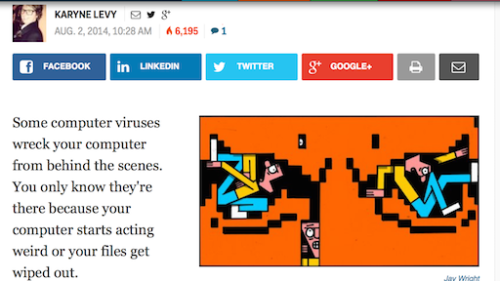
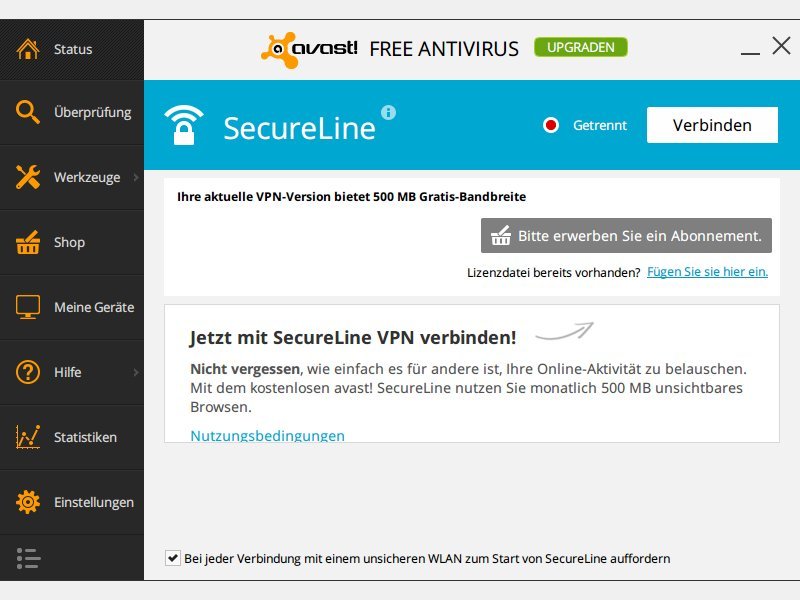
26.07.2014 | Tipps
Wer am Flughafen, in einem Hotel oder im nächsten Café drahtlos online geht, dessen Daten können ausspioniert werden. Besser, Sie schützen sich vor neugierigen Datendieben. Am einfachsten geht das mit dem kostenlosen Antivirenprogramm Avast.
Denn hier ist ein Schutz für ungesicherte WLANs eingebaut. Sobald Sie eine Verbindung zu einem unverschlüsselten Drahtlosnetzwerk herstellen, werden Sie gefragt, ob Sie eine Verbindung zu Avast! SecureLine herstellen möchten. Dabei handelt es sich um einen verschlüsselten Tunneldienst auf Basis von OpenVPN. Nach dem Verbinden zu SecureLine werden alle Daten nur noch über diesen Tunnel gesendet. So haben WLAN-Späher keine Chance.
Avast! SecureLine ist für ein Datenvolumen von bis zu 500 MB pro Monat kostenlos nutzbar, weitere Verpflichtungen entstehen nicht. Avast Antivirus lässt sich gratis von www.avast.com herunterladen und ist unter anderem für Windows 8.1 verfügbar.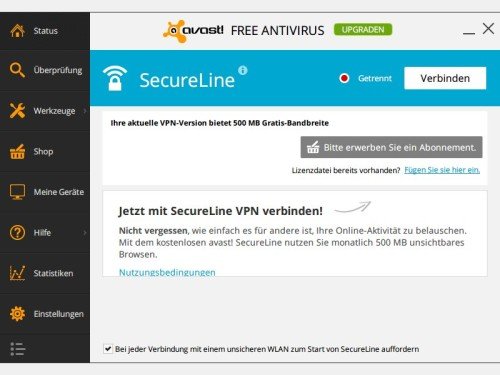
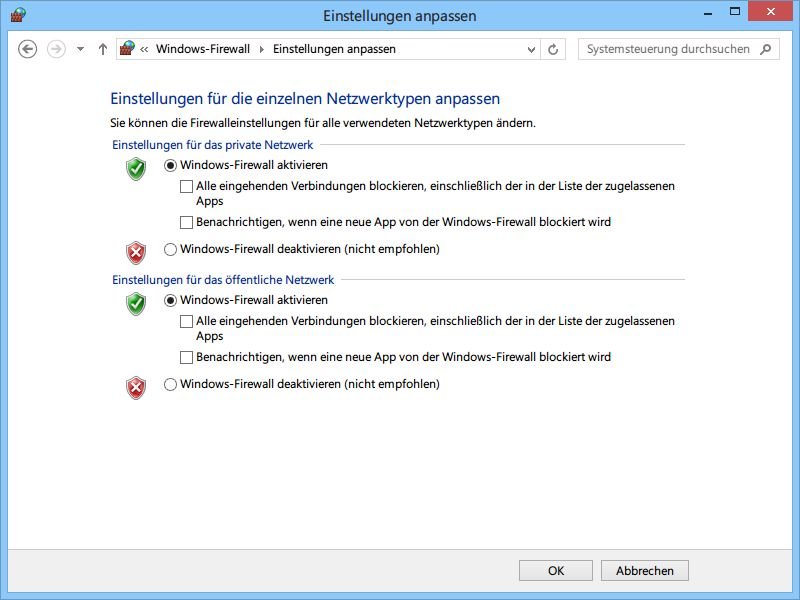
09.07.2014 | Tipps
Im Internet lebt Ihr PC zuweilen gefährlich. Denn Angreifer lauern an vielen Ecken darauf, die Kontrolle über Ihren Computer zu übernehmen und ihn für kriminelle Machenschaften zu gebrauchen. Eine Firewall kann solche Angriffe verhindern – wenn Sie eingeschaltet ist.
Eine Firewall brauchen Sie selbst dann, wenn Sie eine Antivirus-Software nutzen. Am besten ist es, wenn Sie beides haben. Antivirenprogramme schützt gegen Viren und Malware, und Firewalls kümmern sich darum, dass Würmer und Hacker weniger Chancen haben, da eine Blockade zwischen Ihren PC und dem Internet eingefügt wird.
Die Windows-Firewall sollte bereits automatisch aktiviert sein. Sie wollen das manuell nachprüfen? Kein Problem:
- Öffnen Sie die Charms-Leiste per Fingerwisch von rechts, oder indem Sie in die rechte obere Monitor-Ecke zeigen. Tippen oder klicken Sie dann auf „Suchen“.
- Stellen Sie oben „Einstellungen“ ein, sodass nicht nach Dateien gesucht wird, sondern nur nach Windows-Einstellungen.
- Geben Sie Firewall ein, und wählen Sie dann „Windows-Firewall“.
- In der linken Seitenleiste folgt ein Klick auf „Windows-Firewall ein- oder ausschalten“.
- Markieren Sie jeweils „Windows-Firewall einschalten“, bei „Einstellungen für das private Netzwerk“ und bei „Einstellungen für das öffentliche Netzwerk“.
- Zum Schluss speichern Sie Änderungen per Klick auf die Schaltfläche unten.